Ponašanje programa u globalu i pojedinačno može se vršiti korišćenjem funkcija za setup (podešavanje) rada programa. Opcije rada programa mogu se postaviti za sve otvorene godine/korisnike ili za pojedinačnog korisnika/godinu. Samo korisnici definisani kao administratori mogu pristupiti ovim opcijama. Više podataka o sistemu korisničkih šifara i lozinki možete naći ovde, a o proceduri logovanja- prijavljivanja korisnika ovde...
Odaberite odgovarajuću opciju:
Napomena: Postavljanje podrazumevanih opcija za sve korisnike ne odnosi se na već otvorene godine. Parametri podešeni kao podrazumevani za sve korisnike biće postavljeni kao podrazumevani parametri za sve ubuduće otvorene korisnike/godine. U slučaju da treba promeniti parametre za već otvorenu knjigovodstvenu godinu/korisnika, to je potrebno uraditi postavljanjem opcija programa za jednog korisnika.
Setup-u opcija rada programa treba pristupiti iz prvog, Osnovnog menija programa u slučaju da se želi podešavanje podrazumevanih parametara programa za sve korisnike/računovodstvene godine. Posle unosa odgovarajućeg korisničkog imena i lozinke na ekranu za logovanje i provere njihove ispravnosti, pojaviće se ekran sa parametrima korisnika koje treba uneti. U slučaju da je program registrovan i parametri o kupcu programa već uneti, polja na ovom ekranu biće posivljena u suprotnom treba pristupiti proceduri registracije koja je opisana ovde...
| Setup-u parametara opcija rada
programa može pristupiti
samo Super Admin ili korisnik koji pripada grupi Administratori. Više
podataka o sistemu korisničkih šifara i lozinki možete naći
ovde, a o
proceduri logovanja- prijavljivanja korisnika
ovde... U slučaju da je program već registrovan, nije moguće promeniti parametre vezane za korisnika na koga je program registrovan, ali se klikom na tab 2. Aktivirani moduli/lozinke može pristupiti dugmadima Default setup i Lozinke. Klik na dugme Default setup poziva ekran za Setup opcija rada programa. Treba obratiti pažnju da se opcije postavljene na ovom mestu uzimaju kao podrazumevane opcije za svakog sledećeg otvorenog korisnika/računovodstvenu godinu. Na već otvorene korisnike/računovodstvene godine ova podešavanja nemaju uticaja. U slučaju da treba promeniti parametre za već otvorenu knjigovodstvenu godinu/korisnika, to je potrebno uraditi postavljanjem opcija programa za jednog korisnika. Samo korisnici definisani kao administratori mogu pristupiti ovim opcijama. Više podataka o sistemu korisničkih šifara i lozinki možete naći ovde, a o proceduri logovanja- prijavljivanja korisnika ovde... U slučaju da se program instalira samo na jednom računaru i da nije potreban rad u računarskoj mreži treba odabrati opciju Samostalna instalacija (podrazumevano podešavanje). Takodje se prilikom inicijalnog startovanja programa podrazumeva da će baza podataka programa biti smeštena u folderu gde je instaliran program. U slučaju da korisnik želi da podaci budu smešteni u drugom folderu, može uneti putanju do podataka u polju Putanja. Za konfigurisanje programa za rad u računarskoj mreži - kliknite ovde... |
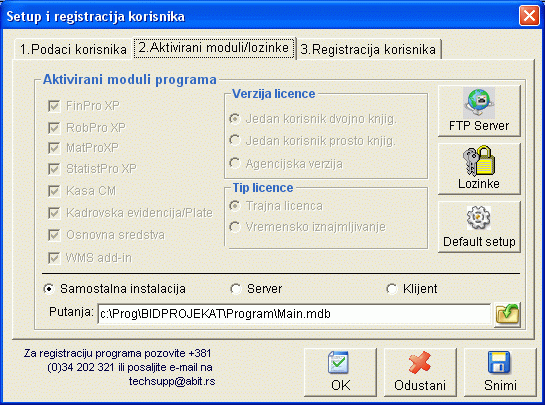 |
Napomena: Parametre vezane za rad u mreži i putanju podataka nemojte menjati osim ako niste sigurni šta radite.
Opis funkcija pojedinih parametara setup-a programa možete naći ovde...
| Setup
opcija rada programa kome se pristupa iz menija Izveštaji
Glavnog menija programskog modula služi
za definisanje parametara rada koji važe za izabranog korisnika/računovodstvenu
godinu na koju se
podaci uneti u knjigovodstvu odnose. Ovom setupu se može
pristupiti iz svih programskih modula. Samo korisnici definisani kao administratori mogu pristupiti ovim opcijama. Korisnici koji su prijavljeni sistemu sa korisničkim imenom koje nema administratorski nivo prava neće ni videti opciju za pozivanje ovog setup-a. Više podataka o sistemu korisničkih šifara i lozinki možete naći ovde, a o proceduri logovanja- prijavljivanja korisnika ovde... Kod setup-a opcija rada programa koji važi za izabranog korisnika/računovodstvenu godinu, ekran za podešavanje opcija sadrži iste opcije kao i kod setup-a opcija programa koji važi za sve korisnike, s'tim što kod ovog setup-a postoji dodatno dugme Default u donjem levom uglu otvorenog prozora za setup.Ovo dugme služi za automatsko vraćanje opcija rada programa za izabranog korisnika/godinu na podrazumevane opcije za sve korisnike/godine. Prilikom klika na ovo dugme, a posle potvrde da želimo da vratimo podrazumevane parametre za sve korisnike, automatski se učitavaju parametri postavljeni kao podrazumevani parametri za sve korisnike/računovodstvene godine, novi parametri snimaju i forma za unos zatvara.
Opis funkcija pojedinih parametara setup-a programa možete naći ovde... |
 |
| Startovanjem opcije za
podešavanje programa, bilo za sve korisnike/godinu ili za jednog korisnika/računovodstvenu
godinu na ekranu se prikazuje ekran za podešavanje opcija programa. Opcije za podešavanje programa logički su podeljene po nameni i finansijskim modulima po grupama-tabovima. Odabiranje opcija željene grupe vrši se klikom na zaglavlje odgovarajuće grupe koji se nalaze u gornjem delu ekrana. Definisane su sledeće grupe podešavanja:
U donjem desnom uglu ekrana nalaze se kontrolna dugmad i to:
|
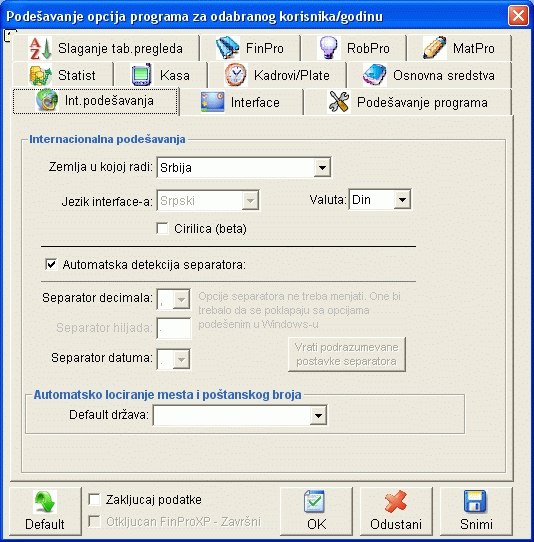 |
U levom uglu se nalazi dugme ![]() Default. Ovo dugme vraća
podešavanja koja su postavljena kao podrazumevana za sve
korisnike/računovodstvene godine u setup-u opcija rada programa iz Osnovnog
menija.
Default. Ovo dugme vraća
podešavanja koja su postavljena kao podrazumevana za sve
korisnike/računovodstvene godine u setup-u opcija rada programa iz Osnovnog
menija.
Opcija Zaključaj podatke zaključava podatke za odabranu računovodstvenu godinu/korisnika za menjanje. U slučaju da je ovo polje čekirano neće biti moguć unos, brisanje ili promena podataka za izabranu računovodstvenu godinu odnosno korisnika. Ovo je opcija koja svoju osnovnu namenu ima u podacima iz prethodnih godina gde je knjiženje završeno i podaci služe samo za pregled. Čekiranjem ovog dugmeta sprečava se greška koja može da nastane slučajnom izmenom tih podataka.
U slučaju da je potrebno na uraditi dodatna knjiženja na zaključanim podacima iz prethodne godine u modulima za finansijsko knjigovodstvo FinProXP i Obračun osnovnih sredstava, što se često dešava na kraju knjigovodstvene godine kada se više ne unose podaci od službe komercijale i proizvodnje, ali je potrebno izraditi završni račun, potrebno je pored opcije Zakljucaj podatke čekirati i opciju Otkljucan FinProXp - Završni. Ovim će biti omogućen nastavak normalnog knjiženja i izmene podataka u modulu FinProXP i Osnovna sredstva u izabranom setu podataka (Korisnik/knjigovodstvena godina) dok će u ostalim modulima svaka izmena podataka biti zabranjena.
Ove opcije nisu aktivne u opštim podešavanjima (iz Osnovnog menija programa) već samo u slučaju podešavanja opcija rada programa za odabranu računovodstvenu godinu/korisnika (meni Izveštaji Glavnog menija).
Podatak da li je neka od ove dve opcije uključena može se videti u donjem desnom uglu DGT forme Glavnog ekrana programskog modula u kome se nalazimo.
Sekcija Int.podešavanja sadrži podešavanja vezana za internacionalna podešavanja programa.
| Podešavanje | Opis podešavanja |
| Zemlja u kojoj radi |
Podešava program da radi u skladu sa lokalnim propisima odabrane države |
| Jezik interface-a | Jezik na kome se pojavljuju natpisi u
programu.
Postavljeni jezik interface-a je aktivan za sve korisnike/računovodstvene godine i nije ga moguće postavljati za korisnika/godinu pojedinačno. Opcija je aktivna samo prilikom postavljanja podrazumevanih opcija za sve korisnike/godine. |
| Valuta | Oznaka valute u kojoj su izraženi iznosi u programu |
| Cirilica (beta) | Podrška za
korišćenje ćirilice pri štampanju dokumenata i unosu u tekst box
kontrole (polja za unos teksta). U ovoj verziji programa podrška za
ćirilicu je ograničena na modul Kadrovska evidencija/Plate, nije potpuno
testirana i zahteva odredjene preduslove, te, kao takva, nije
preporučena od strane proizvodjača programa. U ovoj fazi, ograničenja su
sledeća:
Da bi se ćirilica kogla koristiti, potrebno je na računaru uključiti unos - tastaturu Serbian Cyrilic u kontrol panelu. Takodje, može biti potrebno da se postavi podrazumevana kodna strana, ali to zavisi od podešavanja samog računara.
|
| Automatska detekcija separatora | Uklju;eno da prilikom svakog startovanja
programa automatski prilagodjava podešavanja
separatora decimala, hiljada i datuma u skladu sa podešavanjima
operativnog sistema računara na kome je program starovan. Ako je ovo
podešavanje uključeno neće biti moguće ručno podešavanje ovih parametara
i dugme
Vrati podrazumevane postavke separatora biće nedostupno.
Preporučeno je da ova opcija bude uključena. |
| Separator decimala1 | Znak koji se koristi kao separator koji odvaja decimale od celog dela brojeva |
| Separator hiljada1 | Znak koji se koristi kao separator izmedju hiljada i stotina |
| Separator datuma1 | Znak koji se koristi kao separator koji odvaja dane od meseci i godina |
| Default država | Default država za korišćenje u sistemu za automatsko lociranje poštanskih brojeva i mesta. Ako se na ovom mestu postavi default država, program će automatski prilikom unosa postanškog broja pretraživati bazu mesta pridruženih tom poštanskom broju u ovde odabranoj državi i obratno.U slučaju da ne želite da sistem radi automatski ovo polje treba ostaviti prazno. |
1 Pogrešno podešavanje separatora decimala i hiljada može da izazove probleme u prikazu i preračunavanjima iznosa u programu. Ovo podešavanje mora da bude u skladu sa podešavanjima operativnog sistema. Prilikom prvog startovanja programa, ovi parametri se uatomatski uskladjuju sa podešavanjima sistema. Naknadno podešavanje sa parametrima u sistemu se može automatski uraditi klikom na taster Vrati podrazumevane postavke separatora.
Eventualne probleme u funkcionisanju segmenta vezanog za separatore decimala i hiljada može da izazove naknadna promena parametara u samom Windows-u. Posle promene ovih parametara u Windows-u neophodno je uskladiti i parametre u programu (za sve korisnike/računovodstvene godine ponaosob).
Sekcija Interface sadrži podešavanja vezana za korisničko okruženje i njegovo ponašanje.
| Podešavanje | Opis podešavanja |
| Koristi DGT forme |
Uključuje ili isključuje prikaz DGT formi u svim modulima |
| Automatski redni broj dokumenta | Ako je čekirano uključuje automatsko davanje prvog sledećeg rednog broja dokumenta prilikom unosa novog dokumenta. Broj dokumenta se daje u formatu x/yy gde je x prvi sledeci broj, a yy skraćena šifra organizacione jedinice (magacina, prodavnice...) u kojoj je izdat dokument. Redni broj dokumenta kreće od jedinice i poravnat je po desnoj ivici. |
| Automatsko davanje šifara | Ako je čekirano uključuje automatsko davanje prve sledeće slobodne šifre unutar šifarnika. Kod većine ovako formirana šifra se daje kao prvi sledeći broj dopunjen nulama ispred do pune dužine polja za unos, počevši od jedinice. Raspon automatski dodeljenih šifara kod organizacionh jedinica je različit i možete ga naći ovde... |
| Provera godine unosa | Da li je ukljucena ili isključena provera da li se uneti datum nalazi u okviru tekuće knjigovodstvene godine ili ne. |
| Edittoolbar uključen | Uključuje/isključuje Edit toolbar u svim modulima |
| [Enter] prebacuje u sledeće polje | Uključuje-isključuje mogućnost da se unutar formi za unos podataka pritiskom na taster <Enter> prelazi na sledeće polje kao i pritiskom na taster <Tab>. Više informacija o upotrebi prečica sa tastature unutar programa možete naći ovde... |
| Uključen meni Zabava | Uključuje-isključuje mogućnost pristupa opcijama podmenija Zabava, podmenija Alati, Glavnog menija. Ova opcija omogućava administratorima da korisnicima programa isključe pristup zabavnim sadržajima direktno iz programa. |
| Praćenje akcija korisnika - TTS | Uključuje-isključuje sistem za praćenje akcija korisnika - TTS sistem.Više podataka o ovom sistemu možete naći ovde.... |
| Interval osvežavanja tabelarnih pregleda | Interval u sekundama posle koga se atomatski osvežava sadržaj tabelarnih pregleda. Ovo podešavanje ima svrhu kada program radi u višekorisničkom okruženju i omogućava da promene koje drugi korisnici unesu u bazu programa postanu vidljive po isticanju ovog intervala. Podešavanje ovog intervala treba podesiti u skladu sa potrebama svakog korisnika ponaosob jer je u pitanju podešavanje koje može bitno usporiti rad programa i povećati opterećenje servera ako se stavi previše mali interval. Postavljanje na 0 sec isključuje osvežavanje tabelarnih pregleda. |
| Specijalna prilagodjavanja | Odabir specijalnih podešavanja rada
programa za odabranog korisnika - uključuje specijalna prilagodjenja
radjena po specijalnim zahtevima korisnika koja nisu u skladu sa
potrebama drugih korisnika.
Ova opcija treba da bude postavljena na STANDARD za korisnike koji nisu na spisu ponudjenih korisnika sa specijalnim porešavanjima. |
Raspon automatski dodeljenih šifara organizacionih jedinica
Raspon šifri koje je moguće dodeliti organizacionim jedinicama unutar preduzeća, zavisi od vrste organizacione jedinice i to važi i za automatski dodeljene šifre.
| Veleprodajni magacini | - Šifre od 00001 do 09999 |
| Prodavnice | - Šifre od 10000 do 19999 |
| VP konsignacioni magacini | - Šifre od 20000 do 29999 |
| MP konsignacioni magacini | - Šifre od 30000 do 39999 |
| Magacini materijala | - Šifre od 40000 do 49999 |
| Proizvodne jedinice | - Šifre od 50000 do 59999 |
| Magacini gotovih proizvoda | - Šifre od 60000 do 69999 |
| Ugostiteljski objekti | - Šifre od 70000 do 79999 |
| Magacini alata i sitnog inventara | - Šifre od 80000 do 84999 |
| Magacini rezervnih delova, goriva, maziva i potrošnog materijala | - Šifre od 85000 do 89999 |
| Organizacione jedinice | - Šifre od 90000 do 99999 |
Opseg šifara od 50000 fo 89999 se ne koristi i rezervisan je za neku buduću definiciju novih šifara organizacionih jedinice.
Sekcija Podešavanje sadrži ostala opšta podešavanja kao porešavanja vezana za automatsko knjiženje dokumenata iz različitih modula u modul za finansijsko knjigovodstvo - FinPro XP.
| Podešavanje | Opis podešavanja |
| Ulazni PDV za polj.proizvode |
Definiše stopu ulaznog PDV-a pri otkupu poljoprivrednih proizvoda direktno od registrovanih poljoprivrednih proizvođača |
| Automatsko knjiženje |
Određuje ponašanje procedura za automatsko knjiženje, odnosno uključuje i isključuje mogućnost pozivanja određenih procedura
|
| Broj koraka |
Određuje broj koraka potrebnih za izvođenje automatskog knjiženja. Ovaj broj može da bude 1 (default) ili 2. 1.Knjiženje iz jednog koraka je podešeno za sisteme gde se podaci vezani za finansijsko knjigovodstvo i robno, odnosno materijalno knjigovodstvo nalaze u istoj bazi podataka. 2.Kniženje iz dva koraka prilagođeno IT sistemima preduzeća gde se podaci finansijskog knjigovodstva nalaze na različitoj destinaciji od podataka vezanih za robno, odnosno materijalno knjigovodstvo i gde ne postoji direktna veza izmedju tih podataka. U tom slučaju se u prvom koraku u modulu RobProXP formira poseban fajl koji je potrebno preneti na destinaciju gde se fizički nalaze podaci modula FinProXP i startovati drugi korak procedure automatskog knjiženja. Sistem automatskog knjiženja iz dva koraka zahteva veću pažnju pri sprovođenju procedura jer izostavljanje ili nepravilno sprovođenje procedure može drastično uticati na ispravnost krajnjeg rezultata. |
| Deli naloge po organizacionim jedinicama |
Opcija uključuje podešavanje rada funkcije za automatsko knjiženje dokumenata u modul FinProXP da pri formiranju finansijskih naloga svaku organizacionu jedinicu knjiži na poseban finansijski nalog. Ova opcija se može kombinovati sa opcijom deli naloge po dokumentima. |
| Deli naloge po dokumentima |
Opcija uključuje podešavanje rada funkcije za automatsko knjiženje dokumenata u modul FinProXP da pri formiranju finansijskih naloga svaku vrstu dokumenta knjiži na poseban nalog. Ova opcija se može kombinovati sa opcijom deli naloge po organizacionim jedinicama, ali se ne može uključiti samostalno. |
| Rad sa rezervacijama |
Uključuje/isključuje rad programa sa rezervacijom artikala na stanju. Ova opcija je u ovoj verziji programa namenjena prvenstveno za korišćenje u modulu MatProXP prilikom automatskog formiranja trebovanja iz radnog naloga proizvodnji. - Ako je opcija čekirana, prilikom automatskog formiranja trebovanja iz radnog naloga, repromaterijali i poluproizvodi u odgovarajućim magacinima će biti rezervisani. Stvarno izdavanje artikala sa stanja se izvršava tek kad magacioner potvrdi izdatu količinu u trebovanju. Više podataka o uticaju ovog podešavanja videti u odeljku Principi vezani za rad sa dokumentacijom proizvodnje |
| VP fiskalni štampač |
Uključuje/isključuje rad programa sa fiskalnim uredjajima-štampanje fiskalnih isečaka iz veleprodaje. Ova opcija je namenjena za uključenje fiskalne štampe u veleprodaji. Štampanje fiskalnih isečaka iz maloprodaje je podržano posebnim eksternim modulom Fiskalna kasa.
- Ako je opcija čekirana, u
pregledu dokumenata koji se mogu štampati na fiskalnim uredjajima će
biti omogućena fiskalna štampa (pojaviće se ikonica
Više podataka o štampanju fiskalnih dokumenata možete naći ovde... |
| SEF osnovi oslobodjenja PDV |
- čekirano - uključeno korišćenje kompletnog SEF šifrarnika izuzetaka PDV na fakturi - dečekirano - radi samo sa oslobodjenjima po članu 10 |
| Odvojena evidencija eksterno angažovanih lica |
Uključuje/isključuje odvajanje šifarnika eksterno angažovanih lica od matične evidencije zaposlenih. U slučaju da je ovo polje čekirano u podmeniju Matična evidencija će biti promenjene stavke menija i dodate stavke koje pozivaju Šivarnik eksterno angažovanih lica i arhivu eksterno angažovanih lica odvojeno od stavki za pozivanje matične evidencije zaposlenih i arhive zaposlenih, a u podmeniju Plate ce opcije za unos isplata po drugom osnovu raditi za šifarnikom eksterno angažovanih lica umesto Matične evidencije zaposlenih |
Dugme Modeli za automatsko knjiženje poziva funkciju za definisanje, pregled i kontrolu modela za automatsko knjiženje.
Dugme Modeli za knjiženje izvoda poziva funkciju za definisanje, pregled i kontrolu modela za automatsko knjiženje izvoda sopstvenih žiro računa.
Više podataka o principu, upotrebi i nameni sistema automatskog knjiženja možete naći ovde...
Više podataka o definisanju modela za automatsko knjiženje možete naći ovde...
Sekcija Slaganje tabelarnih pregleda sadrži podešavanja vezana za inicijalno slaganje tabelarnih pregleda pri prvom pojavljivanju na ekranu. Tabelarni pregledi pri prvom pojavljivanju na ekranju mogu biti složeni po više različitih polja. Ovo se odnosi na pojedine šifarnike koji mogu biti složeni obično po šifri ili nazivu i pomoćne (asistent) forme. Ove forme će inicijalno biti sortirane po rastućem redosledu abecede (od A do Z) i po polju koje bude podešeno za svaki pojedini šifarnik/pomoćnu formu.
Ovo podešavanje se odnosi samo na inicijalno sortiranje, a svi navedeni šifarnici i asistent forme se mogu naknadno sortirati po bilo kom polju upotrebom standardnih načina sortiranja za tabelarne preglede.
Sekcija FinPro sadrži podešavanja vezana funkcionisanje modula za finansijsko knjigovodstvo - FinPro XP.
| Podešavanje | Opis podešavanja |
| Autom.dodeljivanje broja naloga |
Ako je čekirano uključuje automatsko davanje prvog sledećeg rednog broja naloga prilikom unosa novog finansijskog naloga. Broj finansijskog naloga se daje u formatu x/gg gde je x prvi sledeci broj, a gg dve zadnje cifre definisane računovodstvene godine. Redni broj finansijskog naloga kreće od jedinice i poravnat je po desnoj ivici. |
| Automatsko vezivanje računa i uplata na stavki naloga |
Čekiranje ovog polja uključuje automatsko vezivanje računa i uplata pri unosu stavke finansijskog naloga. |
| Nalog vezan za korisnika |
Ako je ovo polje čekirano uključuje opciju da samo korisnik koji je formirao finansijski nalog (otvorio zaglavlje) ima prava da menja taj nalog. |
| Šifra finansijske promene za ukalkulisavanje računa | Finansijska promena koja je navedena ovde neće biti uzeta u obzir prilikom izrade knjige primljenih računa da se računi ne bi pojavljivali duplo. Klikom na dugme pored polja može se pozvati odgovarajuća asistent forma.. |
| Način generisanja POPDV obrasca |
Odredjuje način delegiranja iznosa u poljima POPDV-obrasca
Podešavanje je bitno samo za korisnike koji rade po zakonima Republike Srbije Ispravnost podataka u izveštajima, bilo da su automatski ili ručno generisani isključiva je odgovornost korisnika programa. Korisnik je dužan da proveri ispravnost podataka i forme izveštaja pre predaje nadležnim organima ili drugim licima. U slučaju potrebe, korisniku je u svakom trenutku na raspolaganju služba tehničke podrške. |
| Dugme Podešavanje
sintetičkih konta daje pristup delu programa za definisanje
specijalnih sintetičkih konta koja se koriste u funkcijama za
automatsko knjiženje i drugim automatskim
funkcijama programa, kao što su automatsko otvaranje konta komitenata (dobavljača/kupaca)
u kontnom planu itd. Promenom ovih konta ne usaglašava se automatski kontni plan niti knjiženi nalozi, tako ta treba obratiti pažnju da se posle promene konta u ovom delu programa, odgovarajuće promene moraju sprovesti i unutar kontnog plana kako bi se obezbedila konzistentnost podataka. U ovom delu moguće je promeniti samo polje Sint, a polje opis je nepromenljivo. Polje sint se menja tako sto se označi odgovarajući sintetički konto označi duplim klikom dok se ne pojavi kursor i jednostavno prekuca. Pritiskom na taster <Enter> novi konto biva automatski snimljen. U gornjem desnom uglu ekrana nalaze se kontrolna dugmad i to:
Napomena: U formi za podešavanje sintetičkih konta nije moguće pokretanje sistema za brzo pretraživanje odabiranjem polja za pretraživanje i kucanjem podatka koji se želi naći kao u asistent formama ili tabelarnim pregledima. U ovoj formi je neophodno prethodno odabrati polje za pretraživanje klikom na njega ili pritiskom na taster <F2> pre unosa podatka koji se traži. Ostale funkcije za pretraživanje funkcionišu identično kao iste funkcije primenjene u standardnim asistent formama. |
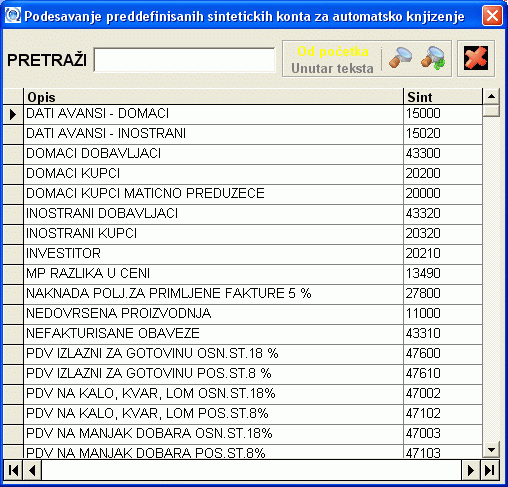
|
Napomena: Za korisnike koji rade po zakonima Republike Srbije (polje Zemlja u kojoj radi, na Tab-u Int.podešavanja postavljeno na vrednost Srbija), u tabelarnom pregledu za podešavanje sintetičkih konta je, pored polja Opis i Sint prisutno i polje POPDV koje je takodje moguće promeniti. Ovo polje se koristi da bi se prilikom unosa stavke Finansijskog naloga u modulu FinProXP u slučaju da je korisnik izabrao manuelno knjiženje POPDV obrasca po unosu sintetičkog konta na koji se knjiži, automatski ponudila default vrednost polja unutar POPDV obrasca u koji se promena delegira.
Sekcija RobPro sadrži podešavanja vezana funkcionisanje modula za robno knjigovodstvo - RobPro XP.
| Podešavanje | Opis podešavanja |
| Zabranjen odlazak lagera u minus |
Uključuje ili isključuje eksplicitnu zabranu odlaska lagera u minus. U slučaju da je opcija uključena neće biti dozvoljeno izdavanje dokumenta koji bi doveo do odlaska stanja sobe na lageru odgovarajućeg magacina u minus time što bi po dokumentu bila izdata količina veća od raspoložive. U slučaju da je opcija isključena, korisnik će biti upozoren da je količina po dokumentu veča od raspoložive i biće tražena potvrda da želi da izda tu robu. U slučaju da korisnik da potvrdu, dokument će biti snimljen, a količina robe na lageru će biti odvedena u minusno stanje. |
| Automatska nivelacija |
Uključuje ili isključuje automatsku cenu nivelacije robe. Ako je opcija uključena, prilikom ulaza ili izlaza robe iz magacina ako je cena po kojoj roba ulazi ili izlazi različita od cene na lageru ulaznog/izlaznog magacina, automatski će biti formirana i prateća nivelacija i to na sledeći način:
Po izradi dokumenta koji zahteva izradu automatske nivelacije, korisnik će biti obavešten o broju novoformirane izlazne nivelacije. Svi artikli sa jednog dokumenta koji moraju biti automatski nivelisani, smeštaju se kao stavke na istu nivelaciju. Automatski formirane nivelacije nije moguće brisati niti na drugi način menjati u okviru programa. |
| Davanje robe na konsignaciju |
Uključuje/isključuje rad sa konsignacionim magacinima |
| Unos MP cene bez PDV na ulaznim dok. |
Podešavanje se odnosi na ulazne dokumente maloprodaje (Internu otpremnicu i MP kalkulaciju) i odredjuje da li se prilikom unosa dokumenta kao krajnja MP cena unosi cena bez PDV-a ili cena sa PDV-om t.j. krajnja maloprodajna cena. Podrazumevano podešavanje je da se unosi MP cena sa PDV-om, a čekiranjem ovog polja se uključuje unos cene bez PDV-a. |
| Finansijsko razduženje maloprodaje |
U slučaju da je ovo podešavanje uključeno, maloprodajni objekti se vode samo finansijski. Radi razduženja maloprodaje nije potrebno unositi količine prodatih artikala posebno, već se razduženje vrši unošenjem polja Gotovina, Ček i Kartica u unosu/ažuriranju zaglavlja maloprodajnog računa. Eventualne stavke unete u računu neće biti uzete u obzit prilikom izrade izveštaja i imaju ulogu samo prilikom štampanja gotovinskom MP računa. Lager listu maloprodajnih objekata nije moguće dobiti ako je uključeno finansijsko razduženje maloprodaje. U slučaju da je uključeno finansijsko razduženje maloprodaje, postaje aktivna i opcija Autom.popunjavanje polja uplata na racun u KEPU MP. Podrazumevana vrednost je isključeno finansijsko razduženje maloprodaje, t.j. komadno razduženje maloprodaje. |
| Autom.popunjavanje polja uplata na racun u KEPU MP |
U slučaju da je ova opcija uključena prilikom upisivanja polja Gotovina na MP računu, automatski se u KEPU knjizi maloprodaje tim iznosom popunjava i polje uplata na račun i nije potrebno dodatno ubacivanje uplaćenih suma kroz unos pazara korišćenjem opcije Pazari podmenija Maloprodaja . Ova opcija je dostupna samo u slučaju da je uključeno Finansisjko razduženje maloprodaje. |
| Prikaz povratnica storno u KEPU knjizi |
Odredjuje način na koji se knjiže, t.j. pojavljuju povratnice u KEPU knjigama u VP i MP, da li kao storno zaduženje ili razduženje. |
| Uključena polja otpreme na VP računu (špedicija) |
Uključuje/isključuje mogućnost unosa polja Pošiljalac i Po računu br. u unosu zaglavlja VP računa, Deviznog računa i računa kupcu iz proizvodnje. Ova polja su potrebna u slučaju da je korisnik špediterska firma, te da se faktura izdaje za špediterske usluge na osnovu postojeće fakture prema trećem licu. |
| Opšti rok garancije (u mesecima) |
U ovo polje se unosi opšti rok garancije koji je predviđen za artikle na koje se daje garancija za ispravno funkcionisanje. Ovde definisan opšti rok garancije se uzima kao podrazumevani rok garancije prilikom otvaranja novih artikala u šifarniku artikala/usluga. U šifarniku artikala/usluga se ovaj rok garancije može posebno definisati za svaku artikal ponaosob. Ako korisnik radi uglavnom sa artiklima na koje se ne daje garancija ili uslugama, u ovo polje treba upisati nulu - nema garancije. Podrarumevana preddefinisana vrednost pri prvom startovanju programa je 24, što odgovara garanciji od 24 meseca. |
| Šablon VP računa |
Odabira izmedju definisanih šablona štampe veleprodajne fakture na štampaču. Svaki od šablona ima različiti način prikazivanja/štampe VP fakture a na korisniku je da izabere šablon koji najviše odgovara njegovim potrebama. |
| Lager |
Odredjuje da li se vrednost lagera VP magacina vodi po veleprodajnim ili nabavnim cenama. Ova opcija nije dostupna u setup-u opcija programa za sve korisnike koji se poziva iz Osnovnog menija već se podešava za svakog korisnika/knjigovodstvenu godinu posebno iz Glavnog menija programskog modula. Ovo podešavanje bitno utiče na ponašanje osnovnih funkcija programa.
Ova opcija je tesno povezana sa načinom izračunavanja i vodjenja cena i formiranja automatskih nivelacija. Za više informacija o cenama u veleprodaji i maloprodaji i pravilima koja se poštuju pri formiranju automatskih dokumenata kliknite ovde... |
| Nalog vezan za korisnika |
Ako je ovo polje čekirano uključuje opciju da samo korisnik koji je formirao dokument (otvorio zaglavlje) ima prava da menja taj dokument u modulu RobProXP. Opcija nije aktivna i biće implementirana u narednim verzijama programa |
|
Dugme Podešavanje teksta fakture poziva prozor za podešavanje podrazumevanog teksta napomene u profakturi i fakturi. Pošto većina predračuna (profaktura) i računa (faktura) sadrži isti ili sličan tekst koji se odnosi na uslove placanja i isporuke, garancije itd. u napomeni, u ovom delu programa se definiše odgovarajući tekst koji je zajednički za najviše kupaca. Ovaj tekst će automatski biti učitan kao napomena prilikom otvaranja zaglavlja dokumenta, a korisniku je omogućeno da ga promeni do svom nahođenju. Ovaj tekst se takođe može odabrati kao tekst deviznog predračuna i računa ako se kao podrazumevani jezik uzima bilo koji jezik osim engleskog. Više podataka o funkciji automatskog prevodioca možete nači ovde.
Prilikom prvog startovanja programa automatski su definisani tekstovi od strane proizvođača programa. Oni se mogu promeniti u slučaju potrebe.
U donjem delu prozora nalaze se dugmad za manipulaciju podacima koja imaju sledeću namenu:
|
 |
|
Dugme Podešavanje teksta ino.fakture poziva prozor za podešavanje podrazumevanog teksta napomene na engleskom jeziku u deviznoj profakturi i fakturi. Pošto većina deviznih predračuna (profaktura) i računa (faktura) sadrži isti ili sličan tekst koji se odnosi na uslove placanja i isporuke, garancije itd. u napomeni, u ovom delu programa se definiše odgovarajući tekst koji je zajednički za najviše kupaca. Ovaj tekst će automatski biti učitan kao napomena prilikom otvaranja zaglavlja dokumenta ako je kao osnovni kezik dokumenta naveden engleski jezik, a korisniku je omogućeno da ga promeni do svom nahođenju. Više podataka o funkcijama za automatsko prevođenje možete naći ovde...
Prilikom prvog startovanja programa automatski su definisani tekstovi od strane proizvođača programa. Oni se mogu promeniti u slučaju potrebe.
U donjem delu prozora nalaze se dugmad za manipulaciju podacima koja imaju sledeću namenu:
|
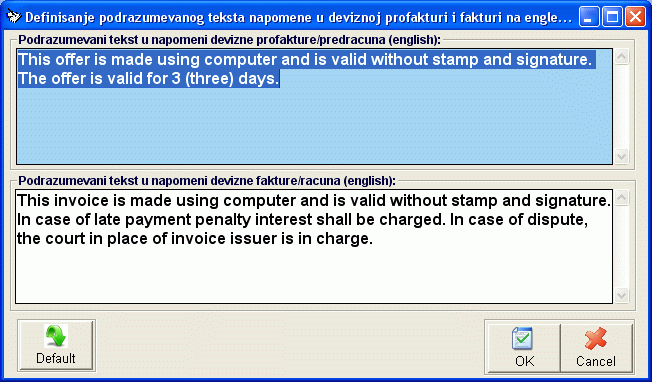 |
|
Dugme Garantni uslovi poziva prozor za podešavanje podrazumevanog teksta garantnih uslova na garantnom listu na engleskom i srpskom jeziku. U ovom delu programa se definiše odgovarajući tekst garantnih uslova. Garantni uslovi na srpskom jeziku, t.j. jeziku koji je podešen kao jezik interface-a programa će biti primenjeni pri štampi garancije iz VP i MP računa, kao i računa krajnjem kupcu iz proizvodnje. Garantni uslovi na engleskom jeziku biće upotrebljeni prilikom generisanja garantnog lista iz računa ino kupcu.
Prilikom prvog startovanja programa automatski su definisani tekstovi od strane proizvođača programa. Oni se mogu promeniti u slučaju potrebe.
U donjem delu prozora nalaze se dugmad za manipulaciju podacima koja imaju sledeću namenu:
|
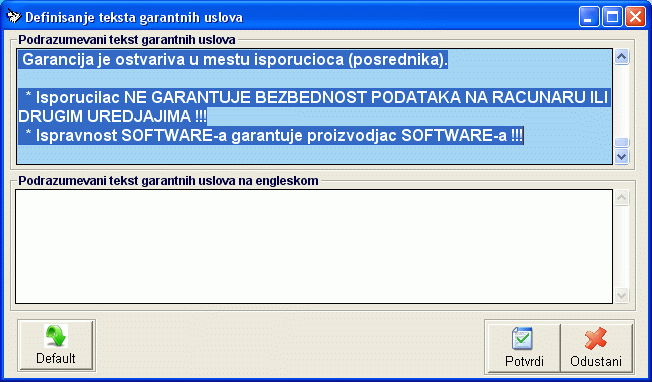 |
Sekcija MatPro sadrži podešavanja vezana funkcionisanje modula za magacinsko/materijalno knjigovodstvo - MatPro XP.
| Podešavanje | Opis podešavanja |
| Mod interface-a |
Podešavanje moda interface-a modula MatPro. Moguća su dva moda rada:
|
| Mod rada |
Podešavanje moda rada - vođenja cena na lageru magacina. Moguća su dva moda rada:
|
| Dokument proizvodnje |
Koji dokument proizvodnje je uključen. Moguć je rad sa dva dokumenta proizvodnje:
Više podataka o uticaju ovog podešavanja videti u odeljku Principi vezani za rad sa dokumentacijom proizvodnje |
| Radni nalog |
Koji mod rada proizvodnje je uključen. Moguća su dva moda rada:
Više podataka o uticaju ovog podešavanja videti u odeljku Principi vezani za rad sa dokumentacijom proizvodnje |
| Dozvoljeno lansiranje rad.naloga za koji trenutno nema dovoljno materijala |
Omogućava/onemogućava mogućnost lansiranja radnog naloga za koji u trenutnu nema dovoljno raspoloživog materijala/poluproizvoda na stanju magacina. Pre lansiranja radnog naloga proverava se da li ima dovoljno materijala/repromaterijala za proizvodnju zadate količine gotovog proizvoda. Ako je ova opcija isključena a nema dovoljno bilo kog proizvoda na lageru, lansiranje radnog naloga će biti onemogućeno, a u suprotnom korisnik će biti samo upozoren i dalje izvršavanje dozvoljeno. |
| Nalog vezan za korisnika |
Ako je ovo polje čekirano uključuje opciju da samo korisnik koji je formirao dokument (otvorio zaglavlje) ima prava da menja taj dokument u modulu RobProXP. Opcija nije aktivna i biće implementirana u narednim verzijama programa |
Sekcija Statist sadrži podešavanja vezana funkcionisanje modula za statističke izveštaje - Statist
U ovoj verziji programa ne postoje posebna podešavanja vezana za programski modul Statist.
Sekcija Kasa sadrži podešavanja vezana funkcionisanje eksternog modula za fiskalnu kasu - Kasa. U slučaju povezanog većeg broja eksternih modula kasa na podatke istog korisnika u programskom paketu BandD for Professionals XP, ovde postavljeni parametri se uzimaju kao podrazumevani parametri za sve povezane eksterne module Kasa, s tim što se neki od ovih parametara mogu promeniti za svaki pojedinačni eksterni modul kasa u njegovom internom setup-u opcija, a neka od podešavanja važe uvek za sve povezane module kasa. Više podataka o povezivanju eksternih modula Fiskalna kasa možete naći ovde...
| Podešavanje | Opis podešavanja |
| Uključeni brzi tasteri |
Uključuje i isključuje mod rada Brzi tasteri. U slučaju da je ovaj mod uključen moguće je izvršiti prodaju artikla/usluge ili pozivanje spiska artikala/usluga koji pripadaju kategoriji u modulu Fiskalna kasa pritiskom na pridruženi (brzi) taster na tastaturi. Ovaj taster se pridružuje artiklu u Šifarniku artikala/usluga ili Šifarniku kategorija artikala/usluga. |
| Podrška za Touch Screen |
Uključuje ili isključuje podršku za rad sa Touch Screen terminalima. U slučaju da je ova opcija uključena, klikom na polja za unos teksta u eksternom modulu fiskalna kasa automatski će se na ekranu pojaviti tastatura koja omogućava unos slova i brojeva sa ekrana touch screen terminala. |
| Multi PLU mod |
Namenjen za korisnike kod kojih se može pojaviti anomalija da različiti artikli imaju unet isti bar kod. U ovom slučaju moguće je uneti isti bar kod za dva ili više artikla, a u slučaju da se prilikom prodaje za uneti bar kod detektuje da je pridružen većem broju artikala, kasiru se prikazuje spisak artikala kojima je pridružen uneti bar kod i daje mogućnost da izabere odgovarajući artikal/uslugu. |
| Automatska odjava kasira |
Uključuje/isključuje automatsko odjavljivanje kasira na kraju unosa svakog maloprodajnog (fiskalnog) računa u eksternom modulu fiskalna kasa.
|
| Prijava kasira PIN-om | Uključuje/isključuje prijavljivanje kasira PIN-om umesto prijavljivanja unosom Korisničkog imena i Lozinke. Ova opcija prvenstveno namenjena u slučaju korišćenja programa na Touch screen terminalima koji nemaju priključenu fizičku tastaturu i miša. |
| Maloprodaja | Uključuje/isključuje dopunska podešavanja programa koja omogućavaju rad i dobijanje potrebnih izveštaja vezano za maloprodaje objekte - prodavnice |
| Ugostiteljski objekti (h/p, list DPU, šank lista) | Uključuje/isključuje dopunska podešavanja programa koja omogućavaju rad i dobijanje potrebnih izveštaja vezano za ugostiteljske objekte |
| Mod interface-a |
Menja interface programa fiskalna kasa:
Više podataka o različitim interface-ima eksternog programskog paketa fiskalna kasa |
| Cena |
Odakle se uzima cena artikla prilikom upunjavanja kase/fiskalnog printera i prodaje u eksternom modulu fiskalna kasa. Mouće su dve opcije:
|
Dodatak: procedure unosa, ažuriranja i brisanja zapisa tabele u standardizovanim tabelarnim pregledima.
Šifarnik kategorija artikala/usluga sadrži sledeća polja:
| Polje | Opis |
| Šifra kase | Broj koji jednoznačno određuje kasu unutar prodajnog objekta. U slučaju da je u setup-u programa uključeno Automatsko davanje šifri program će automatski nuditi slobodnu šifru. |
| Naziv | Opisni naziv kase |
| Put | Putanja (Path) do foldera gde se nalaze podaci odabranog modula Fiskalna kasa - do fajla Kasa.mdb * |
* - kao put do podataka fiskale kase je moguće definisati put u lokalnom i mrežnom okruženju (korišćenjem eksplicitnog i UNC naziva). Prilikom prvog startovanja eksternog modula Fiskalna kasa automatski se traže podaci o putanji do glavne baze podataka (odgovarajuće baze podataka korisnika u paketu BandD for Professionals XP) i put do kase biva automatski prijavljen u spisak prijavljenih modula Fiskalna kasa.
Napomena: Parametre vezane za putanju podataka do modula Fiskalna kasa nemojte menjati osim ako niste sigurni šta radite.
Više podataka o podešavanju programa za rad u računarskoj mreži možete naći ovde...
| Podešavanje | Opis podešavanja |
| Neoporezovano | Neoporezovani deo plate |
| Porez (%) | Porez na lična primanja |
|
Najniža osn.doprinosa |
Najniža osnovica na koju se računaju doprinosi (za obračun prilagodjen za podešavanja Srbija) |
|
Najviša osn.doprinosa |
Najviša osnovica do koje se računaju doprinosi (za obračun prilagodjen za podešavanja Srbija) |
| PIO (%) | Doprinos za obavezno penzijsko i invalidsko osiguranje |
| Zdravstvo (%) | Doprinos za obavezno zdravstveno osiguranje |
| Nezaposlenost (%) | Doprinos za obavezno osiguranje za slučaj nezaposlenosti |
| PIO (%) na * | Doprinos za obavezno penzijsko i invalidsko osiguranje koji se računa na lična primanja (samo za korisnike sa teritorije Republike Crne Core) |
| Zdravstvo (%) ) na * | Doprinos za obavezno zdravstveno osiguranje koji se računa na lična primanja (samo za korisnike sa teritorije Republike Crne Core) |
| Nezaposlenost (%) na * | Doprinos za obavezno osiguranje za slučaj nezaposlenosti koji se računa na lična primanja (samo za korisnike sa teritorije Republike Crne Core) |
| Dobrovoljno osiguranje | Neoporezivi iznos dobrovoljnog penzijskog i/ili zdravstvenog osiguranja |
| Fond rada (%) * | Procenat izdvajanja za fond rada (samo za korisnike sa teritorije Republike Crne Core) |
|
Beneficirani PIO 1 (%) |
Procenat dodatnog izdvajanja za odgovarajuću kategoriju beneficiranog radnog staža unet za odgovarajuće radno mesto (za obračun prilagodjen za podešavanja Srbija) |
|
Beneficirani PIO 2 (%) |
Procenat dodatnog izdvajanja za odgovarajuću kategoriju beneficiranog radnog staža unet za odgovarajuće radno mesto (za obračun prilagodjen za podešavanja Srbija) |
|
Beneficirani PIO 3 (%) |
Procenat dodatnog izdvajanja za odgovarajuću kategoriju beneficiranog radnog staža unet za odgovarajuće radno mesto (za obračun prilagodjen za podešavanja Srbija) |
|
Beneficirani PIO 4 (%) |
Procenat dodatnog izdvajanja za odgovarajuću kategoriju beneficiranog radnog staža unet za odgovarajuće radno mesto (za obračun prilagodjen za podešavanja Srbija) |
| Redosled obračuna | Odabira redosled obračuna plate, t.j. da li se od bruto plate izračunava neto plata ili obrnuto |
| Isplata regresa |
Odabira način isplate regresa:
|
| Minuli rad (%) |
Procenat dodatka na platu na ime minulog rada po godini rada |
| Vrsta obračuna plate |
Odabira vrstu obračuna plate: 1. Skraćeni - radi se skraćeni obračun t.j. obračun bez potrebe unosa radnih sati. U ovom slučaju uzima se preddefinisana osnovica 2. Kompletan - radi se prvo obračun radnih sati i na osnovu njega izračunava osnovica na koju se dalje radi obračun |
| Modeli rešenja/ugovora |
Odabira model rešenja/ugovora za editovanje. Odabirom modela rešenja od ponudjenih i klikom na dugme Promeni startuje se Editor forma u modu za definisanje/menjanje modela odabranog rešenja/ugovora. |
| Pocetni datum za racunanje staža |
Datum na koji su uneti podaci u polja o prethodnom stažu u Matičnoj evidenciji zaposlenih. Ovaj podatak se najbolje može opisati kao datum unosa početnog stanja podataka o prethodnom stažu.
|
* - Opcije su aktivne samo u slučaju da je polje Država u sekciji Internacionalna podešavanja postavljeno na Crna Gora ili Srbija pošto se ova podešavanja uzimaju u obzir samo prilikom obračuna plate za korisnike iz Crne Gore i Srbije. U slučaju da je polje Država postavljeno na drugu vrednost Srbija upisuju se procenti izdvajanja za PIO, zdravstveno osiguranje i osiguranje za slučaj nezaposlenosti na teret poslodavca i na teret zaposlenog. Polje Fond rada se u obračunu uzima u obzir samo za korisnike iz Crne Gore.
|
Dugme Ž.rac. poziva prozor za podešavanje podrazumevanih brojeva tekućih odnosno žiro računa za uplatu poreza i doprinosa na plate. Ovde uneti brojevi računa za unos poreza i doprinosa koriste se prilikom štampanja odgovarajućih obrazaca u delu programa za obračun plate.
U ovom prozoru se definišu svi porezi i doprinosi koji se koriste za uplatu poreza i doprinosa, bez obzira na vrstu pravnog lica definisanu u Setup-u korisnika, a u zavisnosti od ovog podešavanja biće štampani odgovarajući brojevi računa za uplatu.
Prilikom prvog startovanja programa automatski su definisani tbrojevi ovih računa u skladu sa računima koji se koriste u RS u trenutku publikovanja programa. Oni se mogu promeniti u slučaju potrebe.
U donjem delu prozora nalaze se dugmad za manipulaciju podacima koja imaju sledeću namenu:
*.Brojevi računa postavljeni u ovoj formi bivaju samo privremeno upamćeni pritiskom na taster OK. Za trajno postavljanje unetih brojeva računa potrebno je iste zapamtiti sa svim ostalim podešavanjima programa pritiskom na dugme Primeni ili OK na formi Setup parametara programa. U suprotnom stari brojevi računa biće vraćeni prilikom sledećeg startovanja programa. |
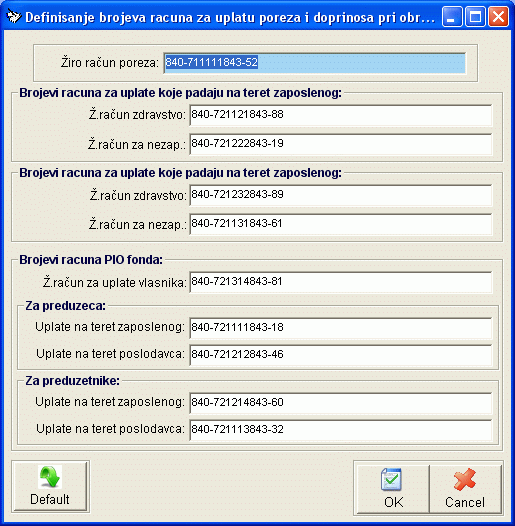 |
Napomena:
Proizvođač programa ne odgovara za eventualne posledice nastale usled grešaka u navedenim, preddefinisanim brojevima računa za uplatu poreza i doprinosa. Obaveza je korisnika programa da pre štampanja proveri navedene brojeve računa, kao i ostale parametre i izmeni ih u skladu sa svojim potrebama.
Sekcija Osnovna sredstva sadrži podešavanja vezana funkcionisanje modula za obračun osnovnih sredstava - Osnovna sredstva.